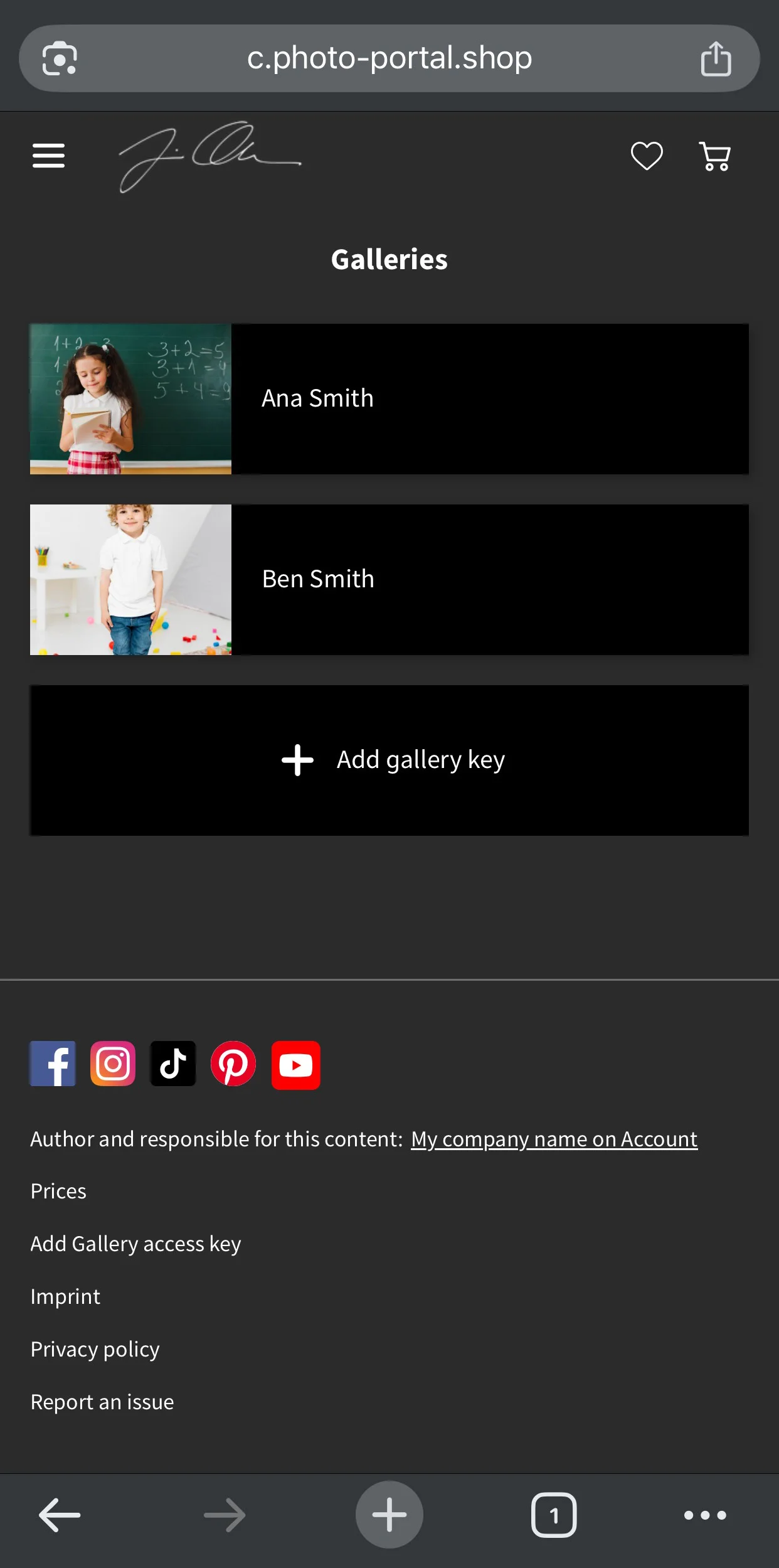Galeria rodzeństwa
W przypadku sesji zdjęciowych z udziałem wielu uczestników, takich jak szkolne sesje zdjęciowe z udziałem rodzeństwa, możliwe jest zamawianie zdjęć z różnych galerii w tym samym koszyku. Możesz również skonfigurować zestawy produktów tak, aby były dostępne w wielu galeriach, umożliwiając klientom wybieranie zdjęć z różnych galerii i dodawanie ich do tego samego zestawu produktów.
Dostęp do wielu galerii
Podczas uzyskiwania dostępu do galerii w menu w dolnym wierszu wyświetlany jest przycisk Dodaj klucz dostępu do galerii. Można również uzyskać do niego dostęp, klikając przycisk z trzema kropkami w prawym górnym rogu.
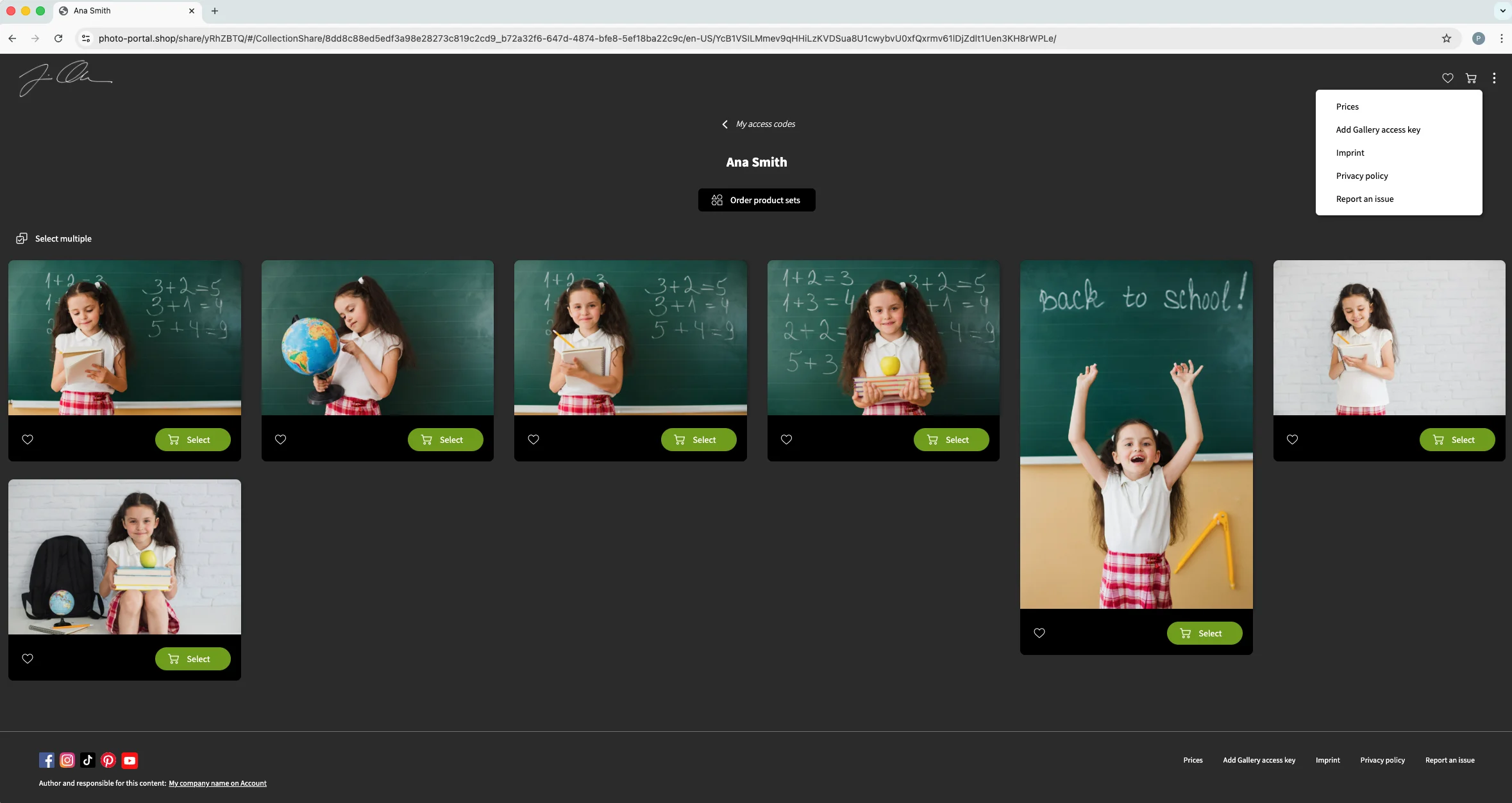
Ponadto kliknięcie przycisku Moje kody dostępu u góry spowoduje przejście do strony wyświetlającej wszystkie dodane przez Ciebie galerie. Aby dodać nową galerię, kliknij przycisk Dodaj klucz galerii.

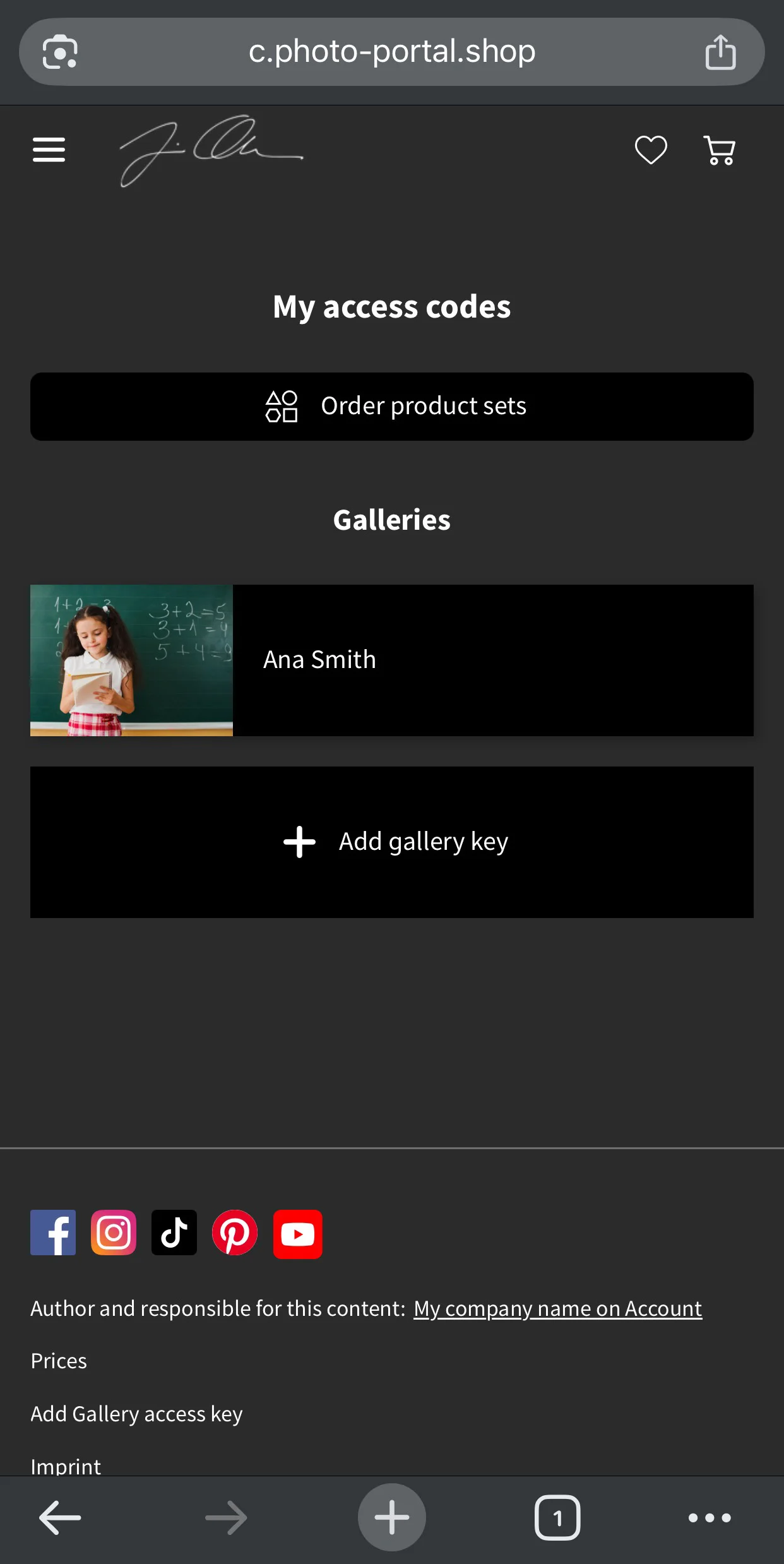
Kliknięcie tutaj spowoduje wyświetlenie pola wprowadzania klucza galerii, w którym klient może wprowadzić dodatkowy kod galerii. Po jego wprowadzeniu galeria zostanie zidentyfikowana. Pamiętaj, że jeśli chcesz to przetestować, powinieneś to zrobić w trybie incognito lub wylogowując się wcześniej ze swojego konta.

Możesz dodać więcej galerii, postępując w ten sam sposób i wprowadzając odpowiedni kod galerii. W menu Moje kody dostępu będziesz mógł poruszać się po wszystkich dodanych galeriach.
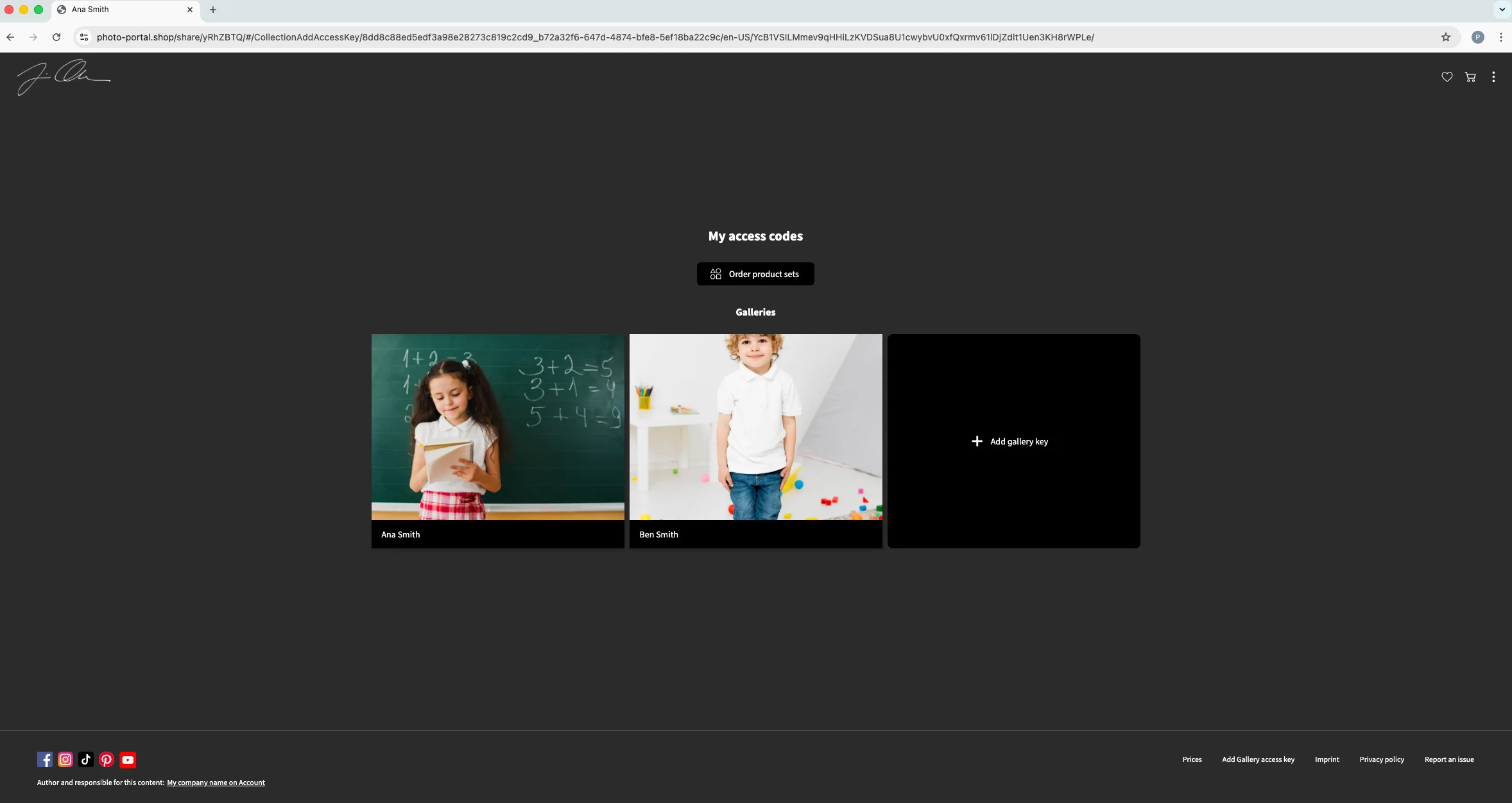
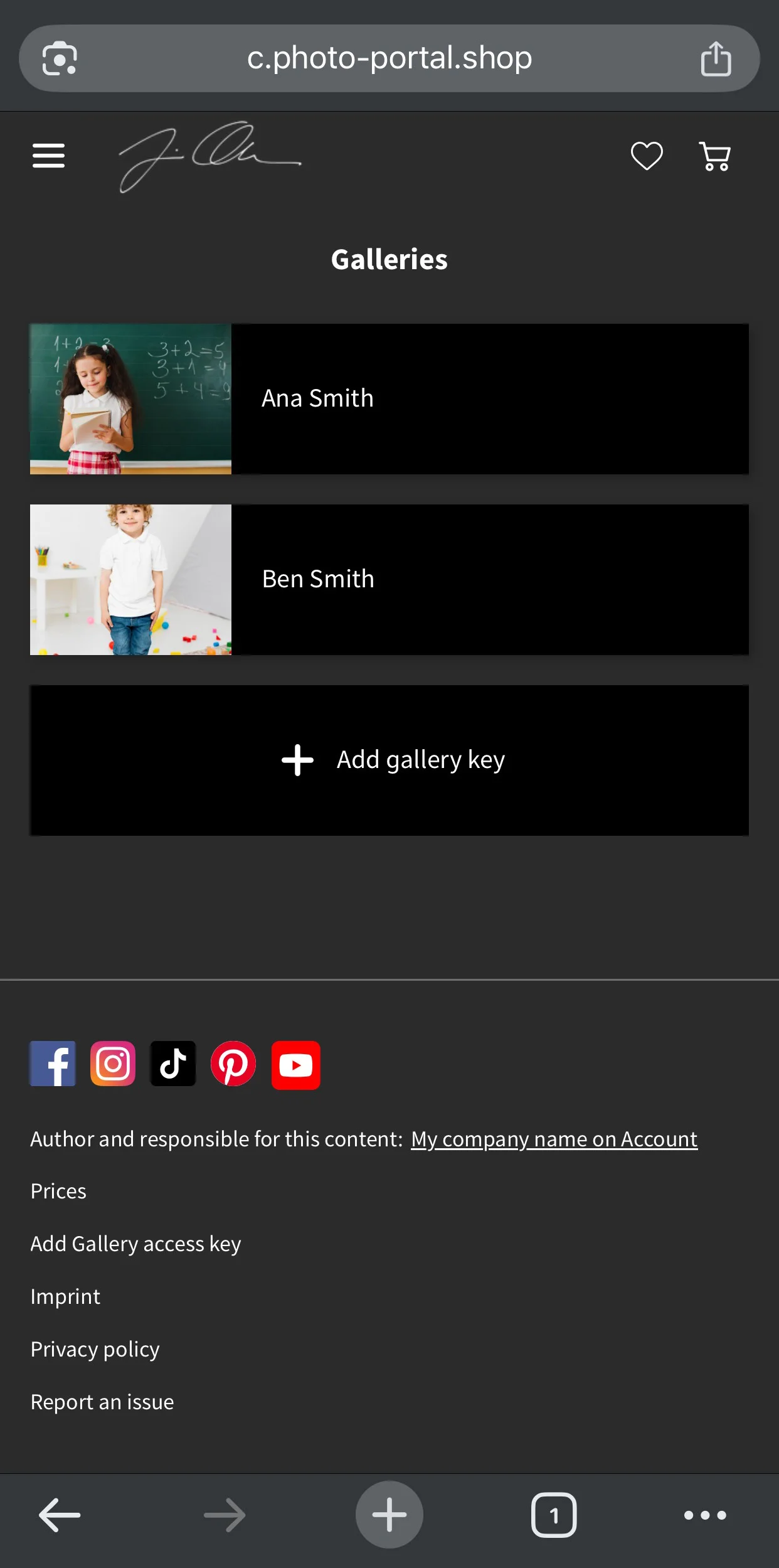
Produkty fotograficzne zamówione w różnych dodanych galeriach zostaną połączone w tym samym koszyku, umożliwiając Twoim klientom zamawianie zdjęć od rodzeństwa w jednym zamówieniu. W przypadku zamawiania z wielu galerii z różnymi cenami, każdy produkt zachowa cenę ustawioną w odpowiedniej galerii.
Włączanie zestawów produktów
Aby udostępnić zestaw produktów dla wielu galerii, musisz otworzyć zestaw produktów i zaznaczyć pole wyboru Do tego zestawu produktów można dodawać obrazy z wielu kodów dostępu/galerii i podgalerii.. Pamiętaj, że musisz aktywować Zestawy produktów w cenniku.
Kliknij tutaj, aby uzyskać więcej informacji o Zestawach produktów.
Kliknij tutaj, aby uzyskać więcej informacji o cennikach.
Po dodaniu klucza dostępu do galerii, gdy wybierzesz zestaw produktów, który pozwala na wiele galerii, obrazy dla wszystkich dodanych galerii będą dostępne do wyboru w ramach zestawu produktów.
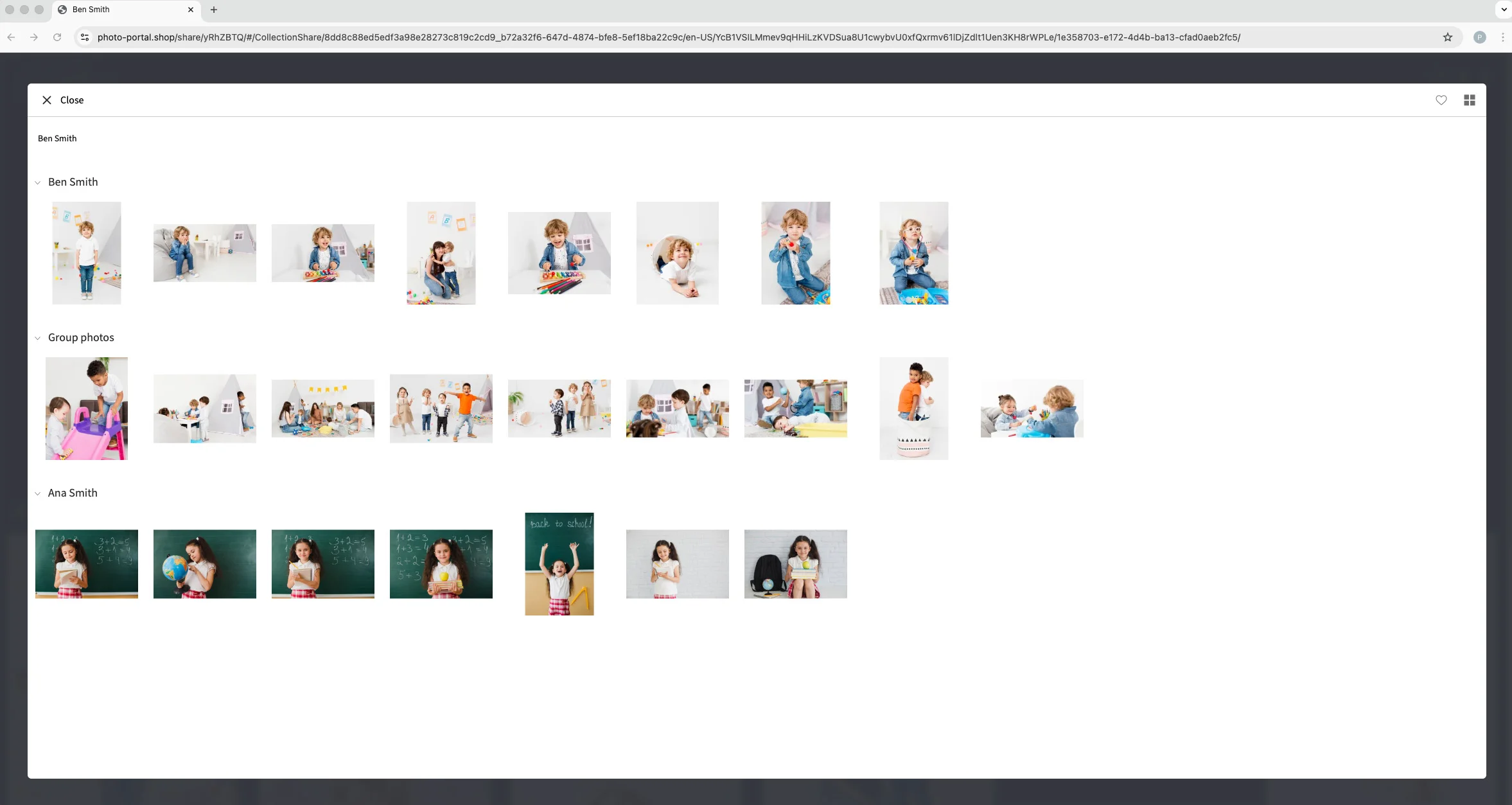
Klucz dostępu do galerii można również dodać podczas wybierania obrazów w zestawie produktów, klikając przycisk Dodaj klucz dostępu do galerii. Obrazy dodane z wielu galerii zostaną dodane do zestawu produktów po ich wybraniu i dodaniu do koszyka poprzez kliknięcie przycisku Dodaj do koszyka w prawym dolnym rogu.